excel技巧大全100例(excel技巧大全100例百度云)
最后更新:2023-12-16 15:52:02 手机定位技术交流文章
史上最全的excel函数汇总教程
在 Excel中,函数实际上是一个预先定义的特定计算公式。按照这个特定的计算公式对一个或多个参数进行计算,并得出一个或多个计算结果,叫做函数值。下面我就大家整理excel中函数大全,希望对你有帮助。目录excel函数汇总介绍18个Excel常用的公式运算技巧Excel函数公式大全方法解读excel函数汇总介绍1、ABS Excel函数函数名称:ABS 主要功能:求出相应数字的绝对值。 使用格式:ABS(number) 参数说明:number代表需要求绝对值的数值或引用的单元格。 应用举例:如果在B2单元格中输入公式:=ABS(A2),则在A2单元格中无论输入正数(如100)还是负数(如-100),B2中均显示出正数(如100)。 特别提醒:如果number参数不是数值,而是一些字符(如A等),则B2中返回错误值“#VALUE!”。2、AND Excel函数函数名称:AND 主要功能:返回逻辑值:如果所有参数值均为逻辑“真(TRUE)”,则返回逻辑“真(TRUE)”,反之返回逻辑“假(FALSE)”。 使用格式:AND(logical1,logical2, ...) 参数说明:Logical1,Logical2,Logical3……:表示待测试的条件值或表达式,最多这30个。 应用举例:在C5单元格输入公式:=AND(A5>=60,B5>=60),确认。如果C5中返回TRUE,说明A5和B5中的数值均大于等于60,如果返回FALSE,说明A5和B5中的数值至少有一个小于60。 特别提醒:如果指定的逻辑条件参数中包含非逻辑值时,则函数返回错误值“#VALUE!”或“#NAME”。3、AVERAGE Excel函数函数名称:AVERAGE 主要功能:求出所有参数的算术平均值。 使用格式:AVERAGE(number1,number2,……) 参数说明:number1,number2,……:需要求平均值的数值或引用单元格(区域),参数不超过30个。 应用举例:在B8单元格中输入公式:=AVERAGE(B7:D7,F7:H7,7,8),确认后,即可求出B7至D7区域、F7至H7区域中的数值和7、8的平均值。 特别提醒:如果引用区域中包含“0”值单元格,则计算在内;如果引用区域中包含空白或字符单元格,则不计算在内。4、COLUMN Excel函数函数名称:COLUMN 主要功能:显示所引用单元格的列标号值。 使用格式:COLUMN(reference) 参数说明:reference为引用的单元格。 应用举例:在C11单元格中输入公式:=COLUMN(B11),确认后显示为2(即B列)。 特别提醒:如果在B11单元格中输入公式:=COLUMN(),也显示出2;与之相对应的还有一个返回行标号值的函数——ROW(reference)。5、CONCATENATE函数函数名称:CONCATENATE 主要功能:将多个字符文本或单元格中的数据连接在一起,显示在一个单元格中。 使用格式:CONCATENATE(Text1,Text……) 参数说明:Text1、Text2……为需要连接的字符文本或引用的单元格。 应用举例:在C14单元格中输入公式:=CONCATENATE(A14,"@",B14,".com"),确认后,即可将A14单元格中字符、@、B14单元格中的字符和.com连接成一个整体,显示在C14单元格中。 特别提醒:如果参数不是引用的单元格,且为文本格式的,请给参数加上英文状态下的双引号,如果将上述公式改为:=A14&"@"&B14&".com",也能达到相同的目的。6、COUNTIF函数函数名称:COUNTIF 主要功能:统计某个单元格区域中符合指定条件的单元格数目。 使用格式:COUNTIF(Range,Criteria) 参数说明:Range代表要统计的单元格区域;Criteria表示指定的条件表达式。 应用举例:在C17单元格中输入公式:=COUNTIF(B1:B13,">=80"),确认后,即可统计出B1至B13单元格区域中,数值大于等于80的单元格数目。 特别提醒:允许引用的单元格区域中有空白单元格出现。7、DATE函数函数名称:DATE 主要功能:给出指定数值的日期。 使用格式:DATE(year,month,day) 参数说明:year为指定的年份数值(小于9999);month为指定的月份数值(可以大于12);day为指定的天数。 应用举例:在C20单元格中输入公式:=DATE(2003,13,35),确认后,显示出2004-2-4。 特别提醒:由于上述公式中,月份为13,多了一个月,顺延至2004年1月;天数为35,比2004年1月的实际天数又多了4天,故又顺延至2004年2月4日。8、函数名称:DATEDIF主要功能:计算返回两个日期参数的差值。 使用格式:=DATEDIF(date1,date2,"y")、=DATEDIF(date1,date2,"m")、=DATEDIF(date1,date2,"d") 参数说明:date1代表前面一个日期,date2代表后面一个日期;y(m、d)要求返回两个日期相差的年(月、天)数。 应用举例:在C23单元格中输入公式:=DATEDIF(A23,TODAY(),"y"),确认后返回系统当前日期[用TODAY()表示)与A23单元格中日期的差值,并返回相差的年数。 特别提醒:这是Excel中的一个隐藏函数,在函数向导中是找不到的,可以直接输入使用,对于计算年龄、工龄等非常有效。9、DAY Excel函数函数名称:DAY 主要功能:求出指定日期或引用单元格中的日期的天数。 使用格式:DAY(serial_number) 参数说明:serial_number代表指定的日期或引用的单元格。 应用举例:输入公式:=DAY("2003-12-18"),确认后,显示出18。 特别提醒:如果是给定的日期,请包含在英文双引号中。10、DCOUNT Excel函数函数名称:DCOUNT 主要功能:返回数据库或列表的列中满足指定条件并且包含数字的单元格数目。 使用格式:DCOUNT(database,field,criteria) 参数说明:Database表示需要统计的单元格区域;Field表示函数所使用的数据列(在第一行必须要有标志项);Criteria包含条件的单元格区域。 应用举例:如图1所示,在F4单元格中输入公式:=DCOUNT(A1:D11,"语文",F1:G2),确认后即可求出“语文”列中,成绩大于等于70,而小于80的数值单元格数目(相当于分数段人数)。特别提醒:如果将上述公式修改为:=DCOUNT(A1:D11,,F1:G2),也可以达到相同目的。11、FREQUENCY函数函数名称:FREQUENCY 主要功能:以一列垂直数组返回某个区域中数据的频率分布。 使用格式:FREQUENCY(data_array,bins_array) 参数说明:Data_array表示用来计算频率的一组数据或单元格区域;Bins_array表示为前面数组进行分隔一列数值。 应用举例:如图2所示,同时选中B32至B36单元格区域,输入公式:=FREQUENCY(B2:B31,D2:D36),输入完成后按下“Ctrl+Shift+Enter”组合键进行确认,即可求出B2至B31区域中,按D2至D36区域进行分隔的各段数值的出现频率数目(相当于统计各分数段人数)。特别提醒:上述输入的是一个数组公式,输入完成后,需要通过按“Ctrl+Shift+Enter”组合键进行确认,确认后公式两端出现一对大括号({}),此大括号不能直接输入。12、IF函数函数名称:IF主要功能:根据对指定条件的逻辑判断的真假结果,返回相对应的内容。 使用格式:=IF(Logical,Value_if_true,Value_if_false) 参数说明:Logical代表逻辑判断表达式;Value_if_true表示当判断条件为逻辑“真(TRUE)”时的显示内容,如果忽略返回“TRUE”;Value_if_false表示当判断条件为逻辑“假(FALSE)”时的显示内容,如果忽略返回“FALSE”。 应用举例:在C29单元格中输入公式:=IF(C26>=18,"符合要求","不符合要求"),确信以后,如果C26单元格中的数值大于或等于18,则C29单元格显示“符合要求”字样,反之显示“不符合要求”字样。 特别提醒:本文中类似“在C29单元格中输入公式”中指定的单元格,读者在使用时,并不需要受其约束,此处只是配合本文所附的实例需要而给出的相应单元格,具体请大家参考所附的实例文件。13、INDEX Excel函数函数名称:INDEX 主要功能:返回列表或数组中的元素值,此元素由行序号和列序号的索引值进行确定。 使用格式:INDEX(array,row_num,column_num) 参数说明:Array代表单元格区域或数组常量;Row_num表示指定的行序号(如果省略row_num,则必须有 column_num);Column_num表示指定的列序号(如果省略column_num,则必须有 row_num)。 应用举例:如图3所示,在F8单元格中输入公式:=INDEX(A1:D11,4,3),确认后则显示出A1至D11单元格区域中,第4行和第3列交叉处的单元格(即C4)中的内容。特别提醒:此处的行序号参数(row_num)和列序号参数(column_num)是相对于所引用的单元格区域而言的,不是Excel工作表中的行或列序号。14、INT Excel函数函数名称:INT 主要功能:将数值向下取整为最接近的整数。 使用格式:INT(number) 参数说明:number表示需要取整的数值或包含数值的引用单元格。 应用举例:输入公式:=INT(18.89),确认后显示出18。 特别提醒:在取整时,不进行四舍五入;如果输入的公式为=INT(-18.89),则返回结果为-19。15、ISERROR Excel函数函数名称:ISERROR 主要功能:用于测试函数式返回的数值是否有错。如果有错,该函数返回TRUE,反之返回FALSE。 使用格式:ISERROR(value) 参数说明:Value表示需要测试的值或表达式。 应用举例:输入公式:=ISERROR(A35/B35),确认以后,如果B35单元格为空或“0”,则A35/B35出现错误,此时前述函数返回TRUE结果,反之返回FALSE。 特别提醒:此函数通常与IF函数配套使用,如果将上述公式修改为:=IF(ISERROR(A35/B35),"",A35/B35),如果B35为空或“0”,则相应的单元格显示为空,反之显示A35/B35的结果。16、LEFT Excel函数函数名称:LEFT 主要功能:从一个文本字符串的第一个字符开始,截取指定数目的字符。 使用格式:LEFT(text,num_chars) 参数说明:text代表要截字符的字符串;num_chars代表给定的截取数目。 应用举例:假定A38单元格中保存了“我喜欢天极网”的字符串,我们在C38单元格中输入公式:=LEFT(A38,3),确认后即显示出“我喜欢”的字符。 特别提醒:此函数名的英文意思为“左”,即从左边截取,Excel很多函数都取其英文的意思。17、LEN Excel函数函数名称:LEN 主要功能:统计文本字符串中字符数目。 使用格式:LEN(text) 参数说明:text表示要统计的文本字符串。 应用举例:假定A41单元格中保存了“我今年28岁”的字符串,我们在C40单元格中输入公式:=LEN(A40),确认后即显示出统计结果“6”。 特别提醒:LEN要统计时,无论中全角字符,还是半角字符,每个字符均计为“1”;与之相对应的一个函数——LENB,在统计时半角字符计为“1”,全角字符计为“2”。18、MATCH Excel函数函数名称:MATCH 主要功能:返回在指定方式下与指定数值匹配的数组中元素的相应位置。 使用格式:MATCH(lookup_value,lookup_array,match_type) 参数说明:Lookup_value代表需要在数据表中查找的数值; Lookup_array表示可能包含所要查找的数值的连续单元格区域; Match_type表示查找方式的值(-1、0或1)。 如果match_type为-1,查找大于或等于 lookup_value的最小数值,Lookup_array 必须按降序排列; 如果match_type为1,查找小于或等于 lookup_value 的最大数值,Lookup_array 必须按升序排列; 如果match_type为0,查找等于lookup_value 的第一个数值,Lookup_array 可以按任何顺序排列;如果省略match_type,则默认为1。 应用举例:如图4所示,在F2单元格中输入公式:=MATCH(E2,B1:B11,0),确认后则返回查找的结果“9”。特别提醒:Lookup_array只能为一列或一行。<<<18个Excel最常用的公式运算技巧总结一、查找重复内容公式:=IF(COUNTIF(A:AA2)>1”重复””")。二、用出生年月来计算年龄公式:=TRUNC((DAYS360(H6”2009/8/30″FALSE))/3600)。三、从输入的18位身份证号的出生年月计算公式:=CONCATENATE(MID(E274)”/”MID(E2112)”/”MID(E2132))。四、从输入的身份证号码内让系统自动提取性别,可以输入以下公式:=IF(LEN(C2)=15IF(MOD(MID(C2151)2)=1”男””女”)IF(MOD(MID(C2171)2)=1”男””女”))公式内的“C2”代表的是输入身份证号码的单元格。五、求和: =SUM(K2:K56) ——对K2到K56这一区域进行求和;六、平均数: =AVERAGE(K2:K56) ——对K2 K56这一区域求平均数;七、排名: =RANK(K2,K$2:K$56) ——对55名学生的成绩进行排名;八、等级: =IF(K2>=85”优”IF(K2>=74”良”IF(K2>=60”及格””不及格”)))九、学期总评: =K2_0.3+M2_0.3+N2_0.4 ——假设K列、M列和N列分别存放着学生的“平时总评”、“期中”、“期末”三项成绩;十、最高分: =MAX(K2:K56) ——求K2到K56区域(55名学生)的最高分;十一、最低分: =MIN(K2:K56) ——求K2到K56区域(55名学生)的最低分;十二、分数段人数统计:(1) =COUNTIF(K2:K56”100″) ——求K2到K56区域100分的人数;假设把结果存放于K57单元格;(2) =COUNTIF(K2:K56”>=95″)-K57 ——求K2到K56区域95~99.5分的人数;假设把结果存放于K58单元格;(3)=COUNTIF(K2:K56”>=90″)-SUM(K57:K58) ——求K2到K56区域90~94.5分的人数;假设把结果存放于K59单元格;(4)=COUNTIF(K2:K56”>=85″)-SUM(K57:K59) ——求K2到K56区域85~89.5分的人数;假设把结果存放于K60单元格;(5)=COUNTIF(K2:K56”>=70″)-SUM(K57:K60) ——求K2到K56区域70~84.5分的人数;假设把结果存放于K61单元格;(6)=COUNTIF(K2:K56”>=60″)-SUM(K57:K61) ——求K2到K56区域60~69.5分的人数;假设把结果存放于K62单元格;(7) =COUNTIF(K2:K56”<60″) ——求K2到K56区域60分以下的人数;假设把结果存放于K63单元格;说明:COUNTIF函数也可计算某一区域男、女生人数。如:=COUNTIF(C2:C351”男”) ——求C2到C351区域(共350人)男性人数;十三、优秀率: =SUM(K57:K60)/55_100十四、及格率: =SUM(K57:K62)/55_100十五、标准差: =STDEV(K2:K56) ——求K2到K56区域(55人)的成绩波动情况(数值越小,说明该班学生间的成绩差异较小,反之,说明该班存在两极分化);十六、条件求和: =SUMIF(B2:B56”男”,K2:K56) ——假设B列存放学生的性别,K列存放学生的分数,则此函数返回的结果表示求该班男生的成绩之和;十七、 多条件求和: {=SUM(IF(C3:C322=”男”IF(G3:G322=110)))} ——假设C列(C3:C322区域)存放学生的性别,G列(G3:G322区域)存放学生所在班级代码(1、2、3、4、5),则此函数返回的结果表示求 一班的男生人数;这是一个数组函数,输完后要按Ctrl+Shift+Enter组合键(产生“{……}”)。“{}”不能手工输入,只能用组合键产生。十八、根据出生日期自动计算周岁:=TRUNC((DAYS360(D3NOW( )))/3600)<<=90."优秀",IF(C3>=80."良好",IF(C3>=60."及格","不及格")))。3、Ctrl+Enter填充。解读:IF函数是条件判断函数,根据判断结果返回对应的值,如果判断条件为TRUE,则返回第一个参数,如果为FALSE,则返回第二个参数。二、条件求和:SUMIF、SUMIFS函数。目的:求男生的总成绩和男生中分数大于等于80分的总成绩。方法:1、在对应的目标单元格中输入公式:=SUMIF(D3:D9."男",C3:C9)或=SUMIFS(C3:C9.C3:C9.">=80",D3:D9."男")。解读:1、SUMIF函数用于单条件求和。暨求和条件只能有一个。易解语法结构为:SUMIF(条件范围,条件,求和范围)。2、SUMIFS函数用于多条件求和。暨求和条件可以有多个。易解语法结构:SUMIFS(求和范围,条件1范围,条件1.条件2范围,条件2.……条件N范围,条件N)。三、条件计数:COUNTIF、COUNTIFS函数。目的:计算男生的人数或男生中成绩>=80分的人数。方法:1、在对应的目标单元格中输入公式:=COUNTIF(D3:D9."男")或=COUNTIFS(D3:D9."男",C3:C9.">=80")。解读:1、COUNTIF函数用于单条件计数,暨计数条件只能有一个。易解语法结构为:COUNTIF(条件范围,条件).2、COUNTIFS函数用于多条件计数,暨计数条件可以有多个。易解语法结构为:COUNTIFS(条件范围1.条件1.条件范围2.条件2……条件范围N,条件N)。四、数据查询:VLOOKUP函数。目的:查询相关人员对应的成绩。方法:在目标单元格中输入公式:=VLOOKUP(H3.B3:C9.2.0)。解读:函数VLOOKUP的基本功能就是数据查询。易解语法结构为:VLOOKUP(查找的值,查找范围,找查找范围中的第几列,精准匹配还是模糊匹配)。五、逆向查询:LOOKUP函数。目的:根据学生姓名查询对应的学号。方法:在目标单元格中输入公式:=LOOKUP(1.0/(B3:B9=H3),A3:A9)。解读:公式LOOKUP函数的语法结构为:LOOKUP(查找的值,查找的条件,返回值的范围)。本示例中使用的位变异用法。查找的值为1.条件为0.根据LOOKUP函数的特点,如果LOOKUP 函数找不到 lookup_value,则该函数会与 lookup_vector 中小于或等于 lookup_value 的最大值进行匹配。六、查询好搭档:INDEX+MATCH 函数目的:根据姓名查询对应的等次。方法:在目标单元格中输入公式:=INDEX(E3:E9.MATCH(H3.B3:B9.0))。解读:1、INDEX函数:返回给定范围内行列交叉处的值。2、MATCH函数:给出指定值在指定范围内的所在位置。3、公式:=INDEX(E3:E9.MATCH(H3.B3:B9.0)),查询E3:E9中第MATCH(H3.B3:B9.0)行的值,并返回。七、提取出生年月:TEXT+MID函数。目的:从指定的身份证号码中提取出去年月。方法:1、选定目标单元格。2、输入公式:=TEXT(MID(C3.7.8),"00-00-00")。3、Ctrl+Enter填充。解读:1、利用MID函数从C3单元格中提取从第7个开始,长度为8的字符串。2、利用TEXT函数将字符的格式转换为“00-00-00”的格式,暨1965-08-21.八、计算年龄:DATEDIF函数。目的:根据给出的身份证号计算出对应的年龄。方法:1、选定目标单元格。2、输入公式:=DATEDIF(TEXT(MID(C3.7.8),"00-00-00"),TODAY(),"y")&"周岁"。3、Ctrl+Enter填充。解读:1、利用MID获取C3单元格中从第7个开始,长度为8的字符串。2、用Text函数将字符串转换为:00-00-00的格式。暨1965-08-21.3、利用DATEDIF函数计算出和当前日期(TODAY())的相差年份(y)。九、中国式排名:SUMPRODUCT+COUNTIF函数。目的:对成绩进行排名。方法:1、选定目标单元格。2、在目标单元格中输入公式:=SUMPRODUCT((C$3:C$9>C3)/COUNTIF(C$3:C$9.C$3:C$9))+1.3、Ctrl+Enter填充。解读:公式的前半部分(C$3:C$9>C3)返回的是一个数组,区域C$3:C$9中大于C3的单元格个数。后半部分COUNTIF(C$3:C$9.C$3:C$9)可以理解为:_1/COUNTIF(C$3:C$9.C$3:C$9),公式COUNTIF(C$3:C$9.C$3:C$9)返回的值为1.只是用于辅助计算。所以上述公式也可以简化为:=SUMPRODUCT((C$3:C$9>C3)_1)+1.<<<史上最全的excel函数汇总教程相关文章:★史上最全的excel函数汇总教程集锦★Excel中各类函数使用教程★Excel函数教程★excel函数公式大全使用教程★excel利用函数做分类汇总的教程★18个常用excel函数名使用教程★Excel中函数使用大全★最常用的Excel函数公式大全★excel有关公式汇总的教程 var _hmt = _hmt || []; (function() { var hm = document.createElement("script"); hm.src = "https://hm.baidu.com/hm.js?1fc3c5445c1ba79cfc8b2d8178c3c5dd"; var s = document.getElementsByTagName("script")[0];s.parentNode.insertBefore(hm, s); })();
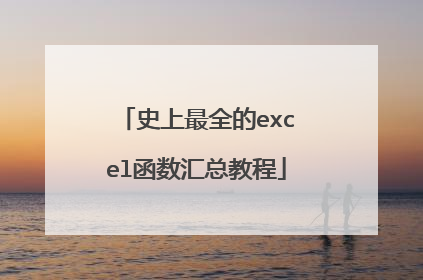
Excel 表格的基本操作示例
Excel 表格的基本操作示例Excel 表格的基本操作教程—基础3:这一节我们来做一些练习,先在自己的文件夹里面建一个名为“练习”的文件夹,练习的文件都保存在这个里面;每题做一个单独文件,做完后保存一下,然后点“文件-关闭”命令,再点“文件-新建”命令,做下一题;输入数字,注意行列1、输入一行数字,从10输到100,每个数字占一个单元格;2、输入一列数字,从10输到100,每个数字占一个单元格;切换到中文输入法(课程表);3、输入一行星期,从星期一输到星期日,每个占一个单元格;4、输入一列节次,从第一节输到第七节,每个占一个单元格;输入日期,格式按要求;5、输入一行日期,从2007-7-9输到2007-7-126、输入一列日期,从2007年7月9日输到2007年7月12日本节练习了Excel的基本操作,如果你成功地完成了练习,恭喜你可以继续学习,否则你就下课休息了^_^;excel怎么合并单元格的方法今天有网友在QQ上问了笔者一个excel合并单元格的问题,找不到怎么合并了。下面针对这个问题,笔者今天就把“excel怎么合并单元格”的方法和步骤详细的说下,希望对那些刚用excel软件还不太熟悉的朋友有所帮助。excel合并单元格有两种方法:1、使用“格式”工具栏中的“合并及居中”;想使用格式工具栏中的合并单元格快捷按钮,需要确认格式工具栏处于显示状态,具体的方法是选择“视图”—“工具栏”—“格式”,详细看下图中“格式”处于勾选状态(点击一下是选择,再点击一下是取消,如此反复)确认了“格式”工具栏处于显示状态后,我们可以在格式工具栏中查看是否显示了“合并居中”按钮,如果没有显示,我们在添加删除按钮的子菜单里勾选“合并居中”。当确认了你的格式工具栏中有了“合并居中”按钮之后,就方便多了,把需要合并的一起选择,点一下这个按钮就可以合并了。2、使用右键菜单中的“单元格格式化”中的“文本控制”选择你需要合并的几个单元格,右键选择“设置单元格格式”,在弹出的窗口中,点击“对齐”标签,这里的选项都非常有用。“水平对齐”、“垂直对齐”“自动换行”“合并单元格”“文字方向”都非常有用,自己试试吧。excel合并单元格如何取消合并如果你对上面的合并方法非常熟悉,就很好办了。1、在合并单元格的第一种方法中,点击已经合并的单元格,会拆分单元格;2、在合并单元格的第二种方法中,点击右键已经合并的单元格,选择“设置单元格格式”菜单,当出现上面第二幅图的时候,去掉“合并单元格”前面的对勾即可。电脑菜鸟级晋级excel表格的工具我们可以打开带有wps的excel表格,会发现其中有一些工具,这里面我讲一下这里面的工具,其中看一下,这里面我们可以输入文字记录自己想记录的事情,后面可以备注数量。其中字体的话,不用多说了,很多人也都会,这里面也用不到那么多字体的事情。说几个经常用的几个快捷键。输入文字以后ctrl+c ,是复制,ctrl+V黏贴,当然也可以点击右键删除。拖住单元格,鼠标移到右下角有一个十字的加号往下拖拽会发现数字增加。如下图,很多做财务的人都会需要,省得我们一个一个复制了。在表格中,有很多数字,比如我们要求和这可怎么办,这难道了很多刚接触电脑的朋友,当然也找不到到底在哪里有没有发现页端的左上角有一个图标,底下写着自动求和,这就是我们要找的求和,可以自动帮我们快速求和。excel中vlookup函数的使用方法(一)在前几天笔者看到同事在整理资料时,用到VLOOKUP函数,感觉非常好!下面把这个方法分享给大家!功用:适合对已有的各种基本数据加以整合,避免重复输入数据,整合的数据具有连结性,修改原始基本数据,整合表即会自动更新数据,非常有用。函数说明:=VLOOKUP (欲搜寻的值,搜寻的参照数组范围,传回数组表的欲对照的栏,搜寻结果方式)*搜寻的参照数组范围:必须先用递增排序整理过,通常使用绝对参照,以利复制函数。*搜寻结果方式:TRUE或省略不填,只会找到最接近的数据;FALSE则会找完全符合的才可以。左边A2:B5为参照数组范围,E2为欲搜寻的值,传回数组表的欲对照的栏为第2栏(姓名)在F2输入=VLOOKUP(E2,A2:B5,2,FALSE)将会找到155003是王小华,然后显示出来。绝对参照=VLOOKUP(E2,A2:B5,2,FALSE)讲解范例:1) 先完成基本数据、俸点等工作表2)基本数据3)俸点4)薪资表空白5)在薪资表工作表中储存格B2中输入=VLOOKUP(A2,基本数据!$A$2:$D$16,4,FALSE)储存格C2中输入=VLOOKUP(B2,俸点!$A$2:$B$13,2,FALSE)储存格D2中输入=VLOOKUP(A2,基本数据!$A$2:$D$16,3,FALSE)6)用VLOOKUP函数完成薪资表相关知识点讲解:VLOOKUP函数的用法“Lookup”的汉语意思是“查找”,在Excel中与“Lookup”相关的函数有三个:VLOOKUP、HLOOKUO和LOOKUP。下面介绍VLOOKUP函数的用法。一、功能在表格的首列查找指定的数据,并返回指定的数据所在行中的指定列处的数据。二、语法标准格式:VLOOKUP(lookup_value,table_array,col_index_num , range_lookup)三、语法解释VLOOKUP(lookup_value,table_array,col_index_num,range_lookup)可以写为:VLOOKUP(需在第一列中查找的数据,需要在其中查找数据的数据表,需返回某列值的列号,逻辑值True或False)1.Lookup_value为“需在数据表第一列中查找的数据”,可以是数值、文本字符串或引用。2.Table_array 为“需要在其中查找数据的数据表”,可以使用单元格区域或区域名称等。⑴如果 range_lookup 为 TRUE或省略,则 table_array 的第一列中的数值必须按升序排列,否则,函数 VLOOKUP 不能返回正确的数值。如果 range_lookup 为 FALSE,table_array 不必进行排序。⑵Table_array 的第一列中的数值可以为文本、数字或逻辑值。若为文本时,不区分文本的大小写。3.Col_index_num 为table_array 中待返回的匹配值的列序号。Col_index_num 为 1 时,返回 table_array 第一列中的数值;Col_index_num 为 2 时,返回 table_array 第二列中的数值,以此类推。如果Col_index_num 小于 1,函数 VLOOKUP 返回错误值 #VALUE!;如果Col_index_num 大于 table_array 的列数,函数 VLOOKUP 返回错误值 #REF!。4.Range_lookup 为一逻辑值,指明函数 VLOOKUP 返回时是精确匹配还是近似匹配。如果为 TRUE 或省略,则返回近似匹配值,也就是说,如果找不到精确匹配值,则返回小于lookup_value 的最大数值;如果 range_value 为 FALSE,函数 VLOOKUP 将返回精确匹配值。如果找不到,则返回错误值 #N/A。VLOOKUP函数在表格或数值数组的首列查找指定的数值,并由此返回表格或数组中该数值所在行中指定列处的数值。这里所说的“数组”,可以理解为表格中的一个区域。数组的列序号:数组的“首列”,就是这个区域的第一纵列,此列右边依次为第2列、3列……。假定某数组区域为B2:E10,那么,B2:B10为第1列、C2:C10为第2列……。语法:VLOOKUP(查找值,区域,列序号,逻辑值)“查找值”:为需要在数组第一列中查找的数值,它可以是数值、引用或文字串。“区域”:数组所在的区域,如“B2:E10”,也可以使用对区域或区域名称的引用,例如数据库或数据清单。“列序号”:即希望区域(数组)中待返回的匹配值的列序号,为1时,返回第一列中的数值,为2时,返回第二列中的数值,以此类推;若列序号小于1,函数VLOOKUP 返回错误值 #VALUE!;如果大于区域的列数,函数VLOOKUP返回错误值 #REF!。“逻辑值”:为TRUE或FALSE。它指明函数 VLOOKUP 返回时是精确匹配还是近似匹配。如果为 TRUE 或省略,则返回近似匹配值,也就是说,如果找不到精确匹配值,则返回小于“查找值”的最大数值;如果“逻辑值”为FALSE,函数 VLOOKUP 将返回精确匹配值。如果找不到,则返回错误值 #N/A。如果“查找值”为文本时,“逻辑值”一般应为 FALSE 。另外:·如果“查找值”小于“区域”第一列中的最小数值,函数 VLOOKUP 返回错误值 #N/A。·如果函数 VLOOKUP 找不到“查找值” 且“逻辑值”为 FALSE,函数 VLOOKUP 返回错误值 #N/A。Excel中RANK函数怎么使用?下面将以实例图文详解方式,为你讲解Excel中RANK函数的应用。rank函数是排名函数。rank函数最常用的是求某一个数值在某一区域内的排名。rank函数语法形式:rank(number,ref,[order])函数名后面的参数中 number 为需要求排名的那个数值或者单元格名称(单元格内必须为数字),ref 为排名的参照数值区域,order的为0和1,默认不用输入,得到的就是从大到小的排名,若是想求倒数第几,order的值请使用1。下面给出几个rank函数的范例:示例1:正排名此例中,我们在B2单元格求20这个数值在 A1:A5 区域内的排名情况,我们并没有输入order参数,不输入order参数的情况下,默认order值为0,也就是从高到低排序。此例中20在 A1:A5 区域内的正排序是1,所以显示的结果是1。示例2:倒排名此例中,我们在上面示例的情况下,将order值输入为1,发现结果大变,因为order值为1,意思是求倒数的排名,20在A1:A5 区域内的倒数排名就是4。示例3:求一列数的排名在实际应用中,我们往往需要求某一列的数值的排名情况,例如,我们求A1到A5单元格内的数据的各自排名情况。我们可以使用单元格引用的方法来排名:=rank(a1,a1:a5) ,此公式就是求a1单元格在a1:a5单元格的排名情况,当我们使用自动填充工具拖拽数据时,发现结果是不对的,仔细研究一下,发现a2单元格的公式居然变成了 =rank(a2,a2:a6) 这超出了我们的预期,我们比较的数据的区域是a1:a5,不能变化,所以,我们需要使用 $ 符号锁定公式中 a1:a2 这段公式,所以,a1单元格的公式就变成了 =rank(a1,a$1:a$5)。如果你想求A列数据的倒数排名你会吗?请参考例3和例2,很容易。利用rank函数实现自动排序RANK 函数返回一个数字在数字列表中的排位。数字的排位是其大小与列表中其他值的比值(如果列表已排过序,则数字的排位就是它当前的位置)。语法RANK(number,ref,order)Number 为需要找到排位的数字。Ref 为数字列表数组或对数字列表的引用。Ref 中的非数值型参数将被忽略。Order 为一数字,指明排位的方式。如果 order 为 0(零)或省略,Microsoft Excel 对数字的排位是基于 ref 为按照降序排列的列表。如果 order 不为零,Microsoft Excel 对数字的排位是基于 ref 为按照升序排列的列表。注解函数 RANK 对重复数的排位相同。但重复数的存在将影响后续数值的排位。例如,在一列按升序排列的整数中,如果整数 10 出现两次,其排位为 5,则 11 的排位为 7(没有排位为 6 的数值)。示例:源数据:降序:在单元格C2中输入=RANK(B2,$B$2:$B$13,0),回车,就可以计算出学生1的成绩的降序排名了。然后将C2单元格的公式应用到C2到C13,所有学生成绩的降序排名就都出来了。升序:同理,在单元格C2中输入=RANK(B2,$B$2:$B$13,1),回车,然后应用到C2到C13单元格,就可以计算所有学生成绩的升序排名。Excel如何进行高级筛选?在日常工作中,我们经常用到筛选,而在这里,我要说的是筛选中的高级筛选。相对于自动筛选,高级筛选可以跟据复杂条件进行筛选,而且还可以把筛选的结果复制到指定的地方,更方便进行对比,因此下面说明一下Excel如何进行高级筛选的一些技巧。一、高级筛选中使用通用符。高级筛选中,可以使用以下通配符可作为筛选以及查找和替换内容时的比较条件。请使用 若要查找?(问号) 任何单个字符例如,sm?th 查找“smith”和“smyth”*(星号) 任何字符数例如,*east 查找“Northeast”和“Southeast”~(波形符)后跟 ?、* 或 ~ 问号、星号或波形符例如,“fy91~?”将会查找“fy91?”下面给出一个应用的例子:如上面的'示例,为筛选出姓为李的数据的例子。二、高级筛选中使用公式做为条件。高级筛选中使用条件如“李”筛选时,也会把所有的以“李”开头的,这时用条件“李”或“李?”和“李*”的结果都是一样,那么如果要筛选出姓李而名为单字的数据呢?这时就需要用公式做为条件了。 下面给出一个应用的例子:如上面的示例,筛选的条件为公式: ="=李?"。(注:2010-01-29增加)三、条件中的或和且。在高级筛选的指定条件中,我们可能遇到同一列中有多个条件,即此字段需要符合条件1或条件2,这时我们就可以把此条件列在同一列中。如上面的示例,为筛选出工号为101与111的数据。同时我们也可以遇到同行中,不同字段需要满足条件相应的条件,此时我们就把条件列在同行中。如上面的示例,为筛选出年龄大于30且工种不为车工的数据。此外示例中还给出单列多组条件与多列单条件的情况,在这就不一一列出了。四、筛选出不重复的数据。高级筛选中,还有一个功能为可以筛选出不重复的数据,使用的方法是,在筛选的时候,把选择不重复记录选项选上即可。要注意的一点是,这里的重复记录指的是每行数据的每列中都相同,而不是单列。案例分享:Excel中的高级筛选比较复杂,且与自动筛选有很大不同。现以下图中的数据为例进行说明。说明:上图中只所以要空出前4行,是为了填写条件区域的数据。尽管Excel允许将条件区域写在源数据旁边,但在筛选中,条件区域可能会被隐藏,为了防止这种事情的发生,最好将条件区域放在源数据区域的上方或下方。但要注意,条件区域与源数据区域之间至少要保留一个空行。例1,简单文本筛选:筛选姓张的人员。A1:姓名,或=A5A2:张运行数据菜单→筛选→高级筛选命令,在弹出的高级筛选对话框中,按下表输入数据。说明:①筛选中,条件区域标题名要与被筛选的数据列标题完全一致。②如果勾选“将筛选结果复制到其他位置”,则当前列表区域不符合条件的不隐藏,而是将符合条件的区域复制到指定的区域。例2,单标题OR筛选:筛选姓张和姓王的人员A1:姓名A2:张A3:王条件区域:$A$1:$A$3说明:将筛选条件放在不同行中,即表示按“OR”来筛选例3,两标题AND筛选:筛选出生地为北京的男性人员A1:出生地A2:北京B1:性别B2:男条件区域:$A$1:$B$2说明:将判断条件放在同一行中,就表示AND筛选例4,两标题OR筛选:筛选出生地为北京或女性人员A1:出生地A2:北京B1:性别B3:女条件区域:$A$1:$B$3说明:条件区域允许有空单元格,但不允许有空行例5,精确文本筛选:筛选姓名为张飞的人员信息A1:姓名A2:="=张飞"条件区域:$A$1:$A$2说明:注意条件书写格式,仅填入“张飞”的话,可能会筛选出形如“张飞龙”、“张飞虎”等人的信息。例6,按公式结果筛选:筛选1984年出生的人员A1:"",A1可以为任意非源数据标题字符A2:=year(C6)=1984条件区域:$A$1:$A$2说明:按公式计算结果筛选时,条件标题不能与已有标题重复,可以为空,条件区域引用时,要包含条件标题单元格(A1)例7,用通配符筛选:筛选姓名为张X(只有两个字)的人员(例5补充)A1:姓名A2:="=张?"条件区域:$A$1:$A$2说明:最常用的通配符有?和*表示一个字符,如果只筛选三个字的张姓人员,A2:="=张??"。*表示任意字符例8,日期型数据筛选:例6补充A1:NO1A2:=C6>=A$3A3:1984-1-1B1:NO2B2:=C6<=B$3B3:1984-12-31条件区域:$A$1:$B$2说明:日期型数据与具体的日期比较往往容易出错,因此在比较时,应将比较的日期值输入到一个单元格中,这里分别将两个具体日期值输入到了A3和B3。注意A2与A3中对这个具体日期值的引用,必须加绝对引用符号,因为出生日期这列数据都要与该单元格中的数据进行比较。 ;

excel的常用技巧
一、 基本方法 1. 快速选中全部工作表右键单击工作窗口下面的工作表标签,在弹出的菜单中选择“选定全部工作表”命令即可()。2. 快速启动Excel如果想在启动系统自动运行Excel,可以这样操作: 1.双击“我的电脑”图标,进入Windows目录,依次打开“Start Menu\Programs\启动”文件夹; 2.打开Excel所在的文件夹,用鼠标将Excel图标拖到“启动”文件夹,这时Excel的快捷方式就被复制到“启动”文件夹中,下次启动Windows就可快速启动Excel了。 如果Windows系统已启动,你可用以下方法快速启动Excel: 方法一:单击“开始→文档”命令里的任一Excel工作簿即可。 方法二:用鼠标从“我的电脑”中将Excel应用程序拖到桌面上,然后从快捷菜单中选择“在当前位置创建快捷方式”,以后启动时只需双击快捷方式即可。3. 快速删除选定区域数据如果用鼠标右键向上或向左(反向)拖动选定单元格区域的填充柄时,没有将其拖出选定区域即释放了鼠标右键,则将删除选定区域中的部分或全部数据(即拖动过程中变成灰色模糊的单元格区域,在释放了鼠标右键后其内容将被删除)。4. 给单元格重新命名Excel给每个单元格都有一个默认的名字,其命名规则是列标加横标,例如D3表示第四列、第三行的单元格。如果要将某单元格重新命名,可以采用下面两种方法: 1.只要用鼠标单击某单元格,在表的左上角就会看到它当前的名字,再用鼠标选中名字,就可以输入一个新的名字了。 2.选中要命名的单元格,单击“插入→名称→定义”命令,显示“定义名称”对话框,在“在当前工作簿中的名称”框里输入名字,单击“确定”按钮即可()。 注意:在给单元格命名时需注意名称的第一个字符必须是字母或汉字,它最多可包含255个字符,可以包含大、小写字符,但是名称中不能有空格且不能与单元格引用相同。5. 在Excel中选择整个单元格范围在Excel中,如果想要快速选择正在处理的整个单元格范围,按下“Ctrl+Shift+ *”。 注意:该命令将选择整个列和列标题,而不是该列表周围的空白单元格——你将得到所需的单元格。这一技巧不同于全选命令,全选命令将选择工作表中的全部单元格,包括那些你不打算使用的单元格。6. 快速移动/复制单元格先选定单元格,然后移动鼠标指针到单元格边框上,按下鼠标左键并拖动到新位置,然后释放按键即可移动。若要复制单元格,则在释放鼠标之前按下Ctrl即可。7. 快速修改单元格式次序在拖放选定的一个或多个单元格至新位置的同时,按住Shift键可以快速修改单元格内容的次序。方法为:选定单元格,按下Shift键,移动鼠标指针至单元格边缘,直至出现拖放指针箭头,然后进行拖放操作。上下拖拉时鼠标在单元格间边界处会变成一个水平“工”状标志,左右拖拉时会变成垂直“工”状标志,释放鼠标按钮完成操作后,单元格间的次序即发生了变化。8. 彻底清除单元格内容先选定单元格,然后按Delete键,这时仅删除了单元格内容,它的格式和批注还保留着。要彻底清除单元格,可用以下方法:选定想要清除的单元格或单元格范围,单击“编辑→清除”命令,这时显示“清除”菜单(),选择“全部”命令即可,当然你也可以选择删除“格式”、“内容”或“批注”中的任一个。9. 选择单元格选择一个单元格,将鼠标指向它单击鼠标左键即可; 选择一个单元格区域,可选中左上角的单元格,然后按住鼠标左键向右拖曳,直到需要的位置松开鼠标左键即可; 若要选择两个或多个不相邻的单元格区域,在选择一个单元格区域后,可按住Ctrl键,然后再选另一个区域即可; 若要选择整行或整列,只需单击行号或列标,这时该行或该列第一个单元格将成为活动的单元格; 若单击左上角行号与列标交叉处的按钮,即可选定整个工作表。10. 为工作表命名为了便于记忆和查找,可以将Excel的sheet1、sheet2、sheet3工作命名为容易记忆的名字,有两种方法:1.选择要改名的工作表,单击“格式→工作表→重命名”命令,这时工作表的标签上名字将被反白显示,然后在标签上输入新的表名即可。 2.双击当前工作表下部的名称,如“Sheet1”,再输入新的名称。11. 一次性打开多个工作簿利用下面的方法可以快速打开多个工作簿: 方法一 打开工作簿(*.xls)所在的文件夹,按住Shift键或Ctrl键,并用鼠标选择彼此相邻或不相邻的多个工作簿,将它们全部选中,然后按右键单击,选择“打开”命令,系统则启动Excel 2002,并将上述选中的工作簿全部打开。 方法二 将需要一次打开的多个工作簿文件复制到C:\Windows\Application Data\Microsoft\Excel\XLSTART文件夹中,以后启动Excel 2002时,上述工作簿也同时被全部打开。方法三 启动Excel 2002,单击“工具→选项”命令,打开“选项”对话框,点击“常规”标签,在“启动时打开此项中的所有文件”后面的方框中输入一个文件夹的完整路径(如d:\Excel),单击“确定”退出。然后将需要同时打开的工作簿复制到上述文件夹中,以后当启动Excel 2002时,上述文件夹中的所有文件(包括非Excel格式的文档)被全部打开。方法四 在Excel 2002中,单击“文件→打开”命令,按住Shift键或Ctrl键,在弹出的对话框文件列表中选择彼此相邻或不相邻的多个工作簿,然后按“打开”按钮,就可以一次打开多个工作簿。 方法五 用上述方法,将需要同时打开的多个工作簿全部打开,再单击“文件→保存工作区”命令,打开“保存工作区”对话框,取名保存。以后只要用Excel 2002打开该工作区文件,则包含在该工作区中的所有工作簿即被同时打开。12. 快速切换工作簿对于少量的工作簿切换,单击工作簿所在窗口即可。要对多个窗口下的多个工作簿进行切换,可以使用“窗口”菜单。“窗口”菜单的底部列出了已打开工作簿的名字,要直接切换到一个工作簿,可以从“窗口”菜单选择它的名字。“窗口”菜单最多能列出9个工作簿,若多于9个,“窗口”菜单则包含一个名为“其他窗口”的命令,选用该命令,则出现一个按字母顺序列出所有已打开的工作簿名字的对话框,只需单击其中需要的名字即可。13. 选定超级链接文本(微软Office技巧大赛获奖作品)如果需要在Excel中选定超级链接文本而不跳转到目标处,可在指向该单元格时,单击并按住可选定单元格。14. 快速查找在执行查找操作之前,可以将查找区域确定在某个单元格区域、整个工作表(可选定此工作表内的任意一个单元格)或者工作簿里的多个工作表范围内。在输入查找内容时,可以使用问号(?)和星号(*)作为通配符,以方便查找操作。问号(?)代表一个字符,星号(*)代表一个或多个字符。需要注意的问题是,既然问号(?)和星号(*)作为通配符使用,那么如何查找问号(?)和星号(*)呢?只要在这两个字符前加上波浪号(~)就可以了。15. 修改默认文件保存路径启动Excel 2002,单击“工具→选项”命令,打开“选项”对话框,在“常规”标签中,将“默认文件位置”方框中的内容修改为你需要定位的文件夹完整路径()。以后新建Excel工作簿,进行“保存”操作时,系统打开“另存为”对话框后直接定位到你指定的文件夹中。16. 指定打开的文件夹我们可以指定打开文件的文件夹,方法如下: 单击“开始→运行”,输入regedit命令,打开“注册表编辑器”,展开HKEY_CURRENT_USER\Software\Microsoft\ Office\10.0\Common\Open Find\Places\UserDefinedPlaces,在下面新建主键,名称为“mydoc”,然后在该主键中新建两个“字符串值”,名称分别是“Name”和“Path”,值分别为“我的文件”(可以随意命名)和“d:\mypath”(定位文件夹的完整路径),关闭“注册表编辑器”,重启电脑。以后在Excel 2002中进行“打开”操作时,打开对话框左侧新添了“我的文件”这一项目,点击该项目,即可进入“d:\mypath”文件夹。17. 在多个Excel工作簿间快速切换按下“Ctrl+Tab”可在打开的工作簿间切换。18. 快速获取帮助对于工具栏或屏幕区,按组合键“Shift+F1”,鼠标变成带问号的箭头,用鼠标单击工具栏按钮或屏幕区,它就弹出一个帮助窗口会显示该元素的详细帮助信息。19. 创建帮助文件的快捷方式Excel帮助文件是编译的HTML帮助文件Xlmain10.chm,存放在安装目录\Office10\2052目录中,单击并拖拉此文件到Windows快速启动工具栏上。此后,不管Excel是否在运行,而且也不用调用Office助手,单击Windows快速启动工具栏上的这个图标将引出Excel帮助。20. 双击单元格某边移动选定单元格 在工作表内移动选定单元格有一种快捷方法:将鼠标指针放置于选定单元格的一边,注意要选择与移动方向相关的一边,即要向下移动,就将鼠标指针放置于单元格的底部;如果要向右移动,就将鼠标指针放置于单元格的右边;依此类推。这时鼠标指针变为白色箭头的形状,双击选择单元格的某边,鼠标指针将沿选定的方向移动到特定的单元格中。如果此方向相邻单元格为空白单元格,则将移动到连续最远的空白单元格中;如果此方向相邻单元格为非空白单元格,则将移动到连续最远的非空白单元格中。
想要熟练掌握Excel是一门高深的艺术,用户可以通过不断的学习实践掌握其中的一些技巧。可以说想要穷尽Excel的常用技巧非要写一本很厚很厚的书不可。建议还是购买一本实体书看看更好一些。 下面列举一些常用的小技巧:一、让不同类型数据用不同颜色显示在工资表中,如果想让大于等于2000元的工资总额以“红色”显示,大于等于1500元的工资总额以“蓝色”显示,低于1000元的工资总额以“棕色”显示,其它以“黑色”显示,我们可以这样设置。1.打开“工资表”工作簿,选中“工资总额”所在列,执行“格式→条件格式”命令,打开“条件格式”对话框。单击第二个方框右侧的下拉按钮,选中“大于或等于”选项,在后面的方框中输入数值“2000”。单击“格式”按钮,打开“单元格格式”对话框,将“字体”的“颜色”设置为“红色”。2.按“添加”按钮,并仿照上面的操作设置好其它条件(大于等于1500,字体设置为“蓝色”;小于1000,字体设置为“棕色”)。3.设置完成后,按下“确定”按钮。看看工资表吧,工资总额的数据是不是按你的要求以不同颜色显示出来了。二、建立分类下拉列表填充项我们常常要将企业的名称输入到表格中,为了保持名称的一致性,利用“数据有效性”功能建了一个分类下拉列表填充项。1.在Sheet2中,将企业名称按类别(如“工业企业”、“商业企业”、“个体企业”等)分别输入不同列中,建立一个企业名称数据库。2.选中A列(“工业企业”名称所在列),在“名称”栏内,输入“工业企业”字符后,按“回车”键进行确认。仿照上面的操作,将B、C……列分别命名为“商业企业”、“个体企业”……3.切换到Sheet1中,选中需要输入“企业类别”的列(如C列),执行“数据→有效性”命令,打开“数据有效性”对话框。在“设置”标签中,单击“允许”右侧的下拉按钮,选中“序列”选项,在下面的“来源”方框中,输入“工业企业”,“商业企业”,“个体企业”……序列(各元素之间用英文逗号隔开),确定退出。再选中需要输入企业名称的列(如D列),再打开“数据有效性”对话框,选中“序列”选项后,在“来源”方框中输入公式:=INDIRECT(C1),确定退出。4.选中C列任意单元格(如C4),单击右侧下拉按钮,选择相应的“企业类别”填入单元格中。然后选中该单元格对应的D列单元格(如D4),单击下拉按钮,即可从相应类别的企业名称列表中选择需要的企业名称填入该单元格中。提示:在以后打印报表时,如果不需要打印“企业类别”列,可以选中该列,右击鼠标,选“隐藏”选项,将该列隐藏起来即可。三、建立“常用文档”新菜单在菜单栏上新建一个“常用文档”菜单,将常用的工作簿文档添加到其中,方便随时调用。1.在工具栏空白处右击鼠标,选“自定义”选项,打开“自定义”对话框。在“命令”标签中,选中“类别”下的“新菜单”项,再将“命令”下面的“新菜单”拖到菜单栏。按“更改所选内容”按钮,在弹出菜单的“命名”框中输入一个名称(如“常用文档”)。2.再在“类别”下面任选一项(如“插入”选项),在右边“命令”下面任选一项(如“超链接”选项),将它拖到新菜单(常用文档)中,并仿照上面的操作对它进行命名(如“工资表”等),建立第一个工作簿文档列表名称。重复上面的操作,多添加几个文档列表名称。3.选中“常用文档”菜单中某个菜单项(如“工资表”等),右击鼠标,在弹出的快捷菜单中,选“分配超链接→打开”选项,打开“分配超链接”对话框。通过按“查找范围”右侧的下拉按钮,定位到相应的工作簿(如“工资.xls”等)文件夹,并选中该工作簿文档。重复上面的操作,将菜单项和与它对应的工作簿文档超链接起来。4.以后需要打开“常用文档”菜单中的某个工作簿文档时,只要展开“常用文档”菜单,单击其中的相应选项即可。提示:尽管我们将“超链接”选项拖到了“常用文档”菜单中,但并不影响“插入”菜单中“超链接”菜单项和“常用”工具栏上的“插入超链接”按钮的功能。四、制作“专业符号”工具栏在编辑专业表格时,常常需要输入一些特殊的专业符号,为了方便输入,我们可以制作一个属于自己的“专业符号”工具栏。1.执行“工具→宏→录制新宏”命令,打开“录制新宏”对话框,输入宏名?如“fuhao1”?并将宏保存在“个人宏工作簿”中,然后“确定”开始录制。选中“录制宏”工具栏上的“相对引用”按钮,然后将需要的特殊符号输入到某个单元格中,再单击“录制宏”工具栏上的“停止”按钮,完成宏的录制。仿照上面的操作,一一录制好其它特殊符号的输入“宏”。2.打开“自定义”对话框,在“工具栏”标签中,单击“新建”按钮,弹出“新建工具栏”对话框,输入名称——“专业符号”,确定后,即在工作区中出现一个工具条。切换到“命令”标签中,选中“类别”下面的“宏”,将“命令”下面的“自定义按钮”项拖到“专业符号”栏上(有多少个特殊符号就拖多少个按钮)。3.选中其中一个“自定义按钮”,仿照第2个秘技的第1点对它们进行命名。4.右击某个命名后的按钮,在随后弹出的快捷菜单中,选“指定宏”选项,打开“指定宏”对话框,选中相应的宏(如fuhao1等),确定退出。重复此步操作,将按钮与相应的宏链接起来。5.关闭“自定义”对话框,以后可以像使用普通工具栏一样,使用“专业符号”工具栏,向单元格中快速输入专业符号了。五、用“视面管理器”保存多个打印页面有的工作表,经常需要打印其中不同的区域,用“视面管理器”吧。1.打开需要打印的工作表,用鼠标在不需要打印的行(或列)标上拖拉,选中它们再右击鼠标,在随后出现的快捷菜单中,选“隐藏”选项,将不需要打印的行(或列)隐藏起来。2.执行“视图→视面管理器”命令,打开“视面管理器”对话框,单击“添加”按钮,弹出“添加视面”对话框,输入一个名称(如“上报表”)后,单击“确定”按钮。3.将隐藏的行(或列)显示出来,并重复上述操作,“添加”好其它的打印视面。4.以后需要打印某种表格时,打开“视面管理器”,选中需要打印的表格名称,单击“显示”按钮,工作表即刻按事先设定好的界面显示出来,简单设置、排版一下,按下工具栏上的“打印”按钮,一切就OK了。六、让数据按需排序如果你要将员工按其所在的部门进行排序,这些部门名称既的有关信息不是按拼音顺序,也不是按笔画顺序,怎么办?可采用自定义序列来排序。1.执行“格式→选项”命令,打开“选项”对话框,进入“自定义序列”标签中,在“输入序列”下面的方框中输入部门排序的序列(如“机关,车队,一车间,二车间,三车间”等),单击“添加”和“确定”按钮退出。2.选中“部门”列中任意一个单元格,执行“数据→排序”命令,打开“排序”对话框,单击“选项”按钮,弹出“排序选项”对话框,按其中的下拉按钮,选中刚才自定义的序列,按两次“确定”按钮返回,所有数据就按要求进行了排序。七、把数据彻底隐藏起来工作表部分单元格中的内容不想让浏览者查阅,只好将它隐藏起来了。1.选中需要隐藏内容的单元格(区域),执行“格式→单元格”命令,打开“单元格格式”对话框,在“数字”标签的“分类”下面选中“自定义”选项,然后在右边“类型”下面的方框中输入“;;;”(三个英文状态下的分号)。2.再切换到“保护”标签下,选中其中的“隐藏”选项,按“确定”按钮退出。3.执行“工具→保护→保护工作表”命令,打开“保护工作表”对话框,设置好密码后,“确定”返回。经过这样的设置以后,上述单元格中的内容不再显示出来,就是使用Excel的透明功能也不能让其现形。提示:在“保护”标签下,请不要清除“锁定”前面复选框中的“∨”号,这样可以防止别人删除你隐藏起来的数据。八、让中、英文输入法智能化地出现在编辑表格时,有的单元格中要输入英文,有的单元格中要输入中文,反复切换输入法实在不方便,何不设置一下,让输入法智能化地调整呢?选中需要输入中文的单元格区域,执行“数据→有效性”命令,打开“数据有效性”对话框,切换到“输入法模式”标签下,按“模式”右侧的下拉按钮,选中“打开”选项后,“确定”退出。以后当选中需要输入中文的单元格区域中任意一个单元格时,中文输入法(输入法列表中的第1个中文输入法)自动打开,当选中其它单元格时,中文输入法自动关闭。九、让“自动更正”输入统一的文本你是不是经常为输入某些固定的文本,如《电脑报》而烦恼呢?那就往下看吧。1.执行“工具→自动更正”命令,打开“自动更正”对话框。2.在“替换”下面的方框中输入“pcw”(也可以是其他字符,“pcw”用小写),在“替换为”下面的方框中输入“《电脑报》”,再单击“添加”和“确定”按钮。3.以后如果需要输入上述文本时,只要输入“pcw”字符?此时可以不考虑“pcw”的大小写?,然后确认一下就成了。十、在Excel中自定义函数Excel函数虽然丰富,但并不能满足我们的所有需要。我们可以自定义一个函数,来完成一些特定的运算。下面,我们就来自定义一个计算梯形面积的函数:1.执行“工具→宏→Visual Basic编辑器”菜单命令(或按“Alt+F11”快捷键),打开Visual Basic编辑窗口。2.在窗口中,执行“插入→模块”菜单命令,插入一个新的模块——模块1。3.在右边的“代码窗口”中输入以下代码:Function V(a,b,h)V = h*(a+b)/2End Function4.关闭窗口,自定义函数完成。以后可以像使用内置函数一样使用自定义函数。提示:用上面方法自定义的函数通常只能在相应的工作簿中使用。十一、表头下面衬张图片为工作表添加的背景,是衬在整个工作表下面的,能不能只衬在表头下面呢?1.执行“格式→工作表→背景”命令,打开“工作表背景”对话框,选中需要作为背景的图片后,按下“插入”按钮,将图片衬于整个工作表下面。2.在按住Ctrl键的同时,用鼠标在不需要衬图片的单元格(区域)中拖拉,同时选中这些单元格(区域)。 3.按“格式”工具栏上的“填充颜色”右侧的下拉按钮,在随后出现的“调色板”中,选中“白色”。经过这样的设置以后,留下的单元格下面衬上了图片,而上述选中的单元格(区域)下面就没有衬图片了(其实,是图片被“白色”遮盖了)。
Excel实用技巧(一)
想要熟练掌握Excel是一门高深的艺术,用户可以通过不断的学习实践掌握其中的一些技巧。可以说想要穷尽Excel的常用技巧非要写一本很厚很厚的书不可。建议还是购买一本实体书看看更好一些。 下面列举一些常用的小技巧:一、让不同类型数据用不同颜色显示在工资表中,如果想让大于等于2000元的工资总额以“红色”显示,大于等于1500元的工资总额以“蓝色”显示,低于1000元的工资总额以“棕色”显示,其它以“黑色”显示,我们可以这样设置。1.打开“工资表”工作簿,选中“工资总额”所在列,执行“格式→条件格式”命令,打开“条件格式”对话框。单击第二个方框右侧的下拉按钮,选中“大于或等于”选项,在后面的方框中输入数值“2000”。单击“格式”按钮,打开“单元格格式”对话框,将“字体”的“颜色”设置为“红色”。2.按“添加”按钮,并仿照上面的操作设置好其它条件(大于等于1500,字体设置为“蓝色”;小于1000,字体设置为“棕色”)。3.设置完成后,按下“确定”按钮。看看工资表吧,工资总额的数据是不是按你的要求以不同颜色显示出来了。二、建立分类下拉列表填充项我们常常要将企业的名称输入到表格中,为了保持名称的一致性,利用“数据有效性”功能建了一个分类下拉列表填充项。1.在Sheet2中,将企业名称按类别(如“工业企业”、“商业企业”、“个体企业”等)分别输入不同列中,建立一个企业名称数据库。2.选中A列(“工业企业”名称所在列),在“名称”栏内,输入“工业企业”字符后,按“回车”键进行确认。仿照上面的操作,将B、C……列分别命名为“商业企业”、“个体企业”……3.切换到Sheet1中,选中需要输入“企业类别”的列(如C列),执行“数据→有效性”命令,打开“数据有效性”对话框。在“设置”标签中,单击“允许”右侧的下拉按钮,选中“序列”选项,在下面的“来源”方框中,输入“工业企业”,“商业企业”,“个体企业”……序列(各元素之间用英文逗号隔开),确定退出。再选中需要输入企业名称的列(如D列),再打开“数据有效性”对话框,选中“序列”选项后,在“来源”方框中输入公式:=INDIRECT(C1),确定退出。4.选中C列任意单元格(如C4),单击右侧下拉按钮,选择相应的“企业类别”填入单元格中。然后选中该单元格对应的D列单元格(如D4),单击下拉按钮,即可从相应类别的企业名称列表中选择需要的企业名称填入该单元格中。提示:在以后打印报表时,如果不需要打印“企业类别”列,可以选中该列,右击鼠标,选“隐藏”选项,将该列隐藏起来即可。三、建立“常用文档”新菜单在菜单栏上新建一个“常用文档”菜单,将常用的工作簿文档添加到其中,方便随时调用。1.在工具栏空白处右击鼠标,选“自定义”选项,打开“自定义”对话框。在“命令”标签中,选中“类别”下的“新菜单”项,再将“命令”下面的“新菜单”拖到菜单栏。按“更改所选内容”按钮,在弹出菜单的“命名”框中输入一个名称(如“常用文档”)。2.再在“类别”下面任选一项(如“插入”选项),在右边“命令”下面任选一项(如“超链接”选项),将它拖到新菜单(常用文档)中,并仿照上面的操作对它进行命名(如“工资表”等),建立第一个工作簿文档列表名称。重复上面的操作,多添加几个文档列表名称。3.选中“常用文档”菜单中某个菜单项(如“工资表”等),右击鼠标,在弹出的快捷菜单中,选“分配超链接→打开”选项,打开“分配超链接”对话框。通过按“查找范围”右侧的下拉按钮,定位到相应的工作簿(如“工资.xls”等)文件夹,并选中该工作簿文档。重复上面的操作,将菜单项和与它对应的工作簿文档超链接起来。4.以后需要打开“常用文档”菜单中的某个工作簿文档时,只要展开“常用文档”菜单,单击其中的相应选项即可。提示:尽管我们将“超链接”选项拖到了“常用文档”菜单中,但并不影响“插入”菜单中“超链接”菜单项和“常用”工具栏上的“插入超链接”按钮的功能。四、制作“专业符号”工具栏在编辑专业表格时,常常需要输入一些特殊的专业符号,为了方便输入,我们可以制作一个属于自己的“专业符号”工具栏。1.执行“工具→宏→录制新宏”命令,打开“录制新宏”对话框,输入宏名?如“fuhao1”?并将宏保存在“个人宏工作簿”中,然后“确定”开始录制。选中“录制宏”工具栏上的“相对引用”按钮,然后将需要的特殊符号输入到某个单元格中,再单击“录制宏”工具栏上的“停止”按钮,完成宏的录制。仿照上面的操作,一一录制好其它特殊符号的输入“宏”。2.打开“自定义”对话框,在“工具栏”标签中,单击“新建”按钮,弹出“新建工具栏”对话框,输入名称——“专业符号”,确定后,即在工作区中出现一个工具条。切换到“命令”标签中,选中“类别”下面的“宏”,将“命令”下面的“自定义按钮”项拖到“专业符号”栏上(有多少个特殊符号就拖多少个按钮)。3.选中其中一个“自定义按钮”,仿照第2个秘技的第1点对它们进行命名。4.右击某个命名后的按钮,在随后弹出的快捷菜单中,选“指定宏”选项,打开“指定宏”对话框,选中相应的宏(如fuhao1等),确定退出。重复此步操作,将按钮与相应的宏链接起来。5.关闭“自定义”对话框,以后可以像使用普通工具栏一样,使用“专业符号”工具栏,向单元格中快速输入专业符号了。五、用“视面管理器”保存多个打印页面有的工作表,经常需要打印其中不同的区域,用“视面管理器”吧。1.打开需要打印的工作表,用鼠标在不需要打印的行(或列)标上拖拉,选中它们再右击鼠标,在随后出现的快捷菜单中,选“隐藏”选项,将不需要打印的行(或列)隐藏起来。2.执行“视图→视面管理器”命令,打开“视面管理器”对话框,单击“添加”按钮,弹出“添加视面”对话框,输入一个名称(如“上报表”)后,单击“确定”按钮。3.将隐藏的行(或列)显示出来,并重复上述操作,“添加”好其它的打印视面。4.以后需要打印某种表格时,打开“视面管理器”,选中需要打印的表格名称,单击“显示”按钮,工作表即刻按事先设定好的界面显示出来,简单设置、排版一下,按下工具栏上的“打印”按钮,一切就OK了。六、让数据按需排序如果你要将员工按其所在的部门进行排序,这些部门名称既的有关信息不是按拼音顺序,也不是按笔画顺序,怎么办?可采用自定义序列来排序。1.执行“格式→选项”命令,打开“选项”对话框,进入“自定义序列”标签中,在“输入序列”下面的方框中输入部门排序的序列(如“机关,车队,一车间,二车间,三车间”等),单击“添加”和“确定”按钮退出。2.选中“部门”列中任意一个单元格,执行“数据→排序”命令,打开“排序”对话框,单击“选项”按钮,弹出“排序选项”对话框,按其中的下拉按钮,选中刚才自定义的序列,按两次“确定”按钮返回,所有数据就按要求进行了排序。七、把数据彻底隐藏起来工作表部分单元格中的内容不想让浏览者查阅,只好将它隐藏起来了。1.选中需要隐藏内容的单元格(区域),执行“格式→单元格”命令,打开“单元格格式”对话框,在“数字”标签的“分类”下面选中“自定义”选项,然后在右边“类型”下面的方框中输入“;;;”(三个英文状态下的分号)。2.再切换到“保护”标签下,选中其中的“隐藏”选项,按“确定”按钮退出。3.执行“工具→保护→保护工作表”命令,打开“保护工作表”对话框,设置好密码后,“确定”返回。经过这样的设置以后,上述单元格中的内容不再显示出来,就是使用Excel的透明功能也不能让其现形。提示:在“保护”标签下,请不要清除“锁定”前面复选框中的“∨”号,这样可以防止别人删除你隐藏起来的数据。八、让中、英文输入法智能化地出现在编辑表格时,有的单元格中要输入英文,有的单元格中要输入中文,反复切换输入法实在不方便,何不设置一下,让输入法智能化地调整呢?选中需要输入中文的单元格区域,执行“数据→有效性”命令,打开“数据有效性”对话框,切换到“输入法模式”标签下,按“模式”右侧的下拉按钮,选中“打开”选项后,“确定”退出。以后当选中需要输入中文的单元格区域中任意一个单元格时,中文输入法(输入法列表中的第1个中文输入法)自动打开,当选中其它单元格时,中文输入法自动关闭。九、让“自动更正”输入统一的文本你是不是经常为输入某些固定的文本,如《电脑报》而烦恼呢?那就往下看吧。1.执行“工具→自动更正”命令,打开“自动更正”对话框。2.在“替换”下面的方框中输入“pcw”(也可以是其他字符,“pcw”用小写),在“替换为”下面的方框中输入“《电脑报》”,再单击“添加”和“确定”按钮。3.以后如果需要输入上述文本时,只要输入“pcw”字符?此时可以不考虑“pcw”的大小写?,然后确认一下就成了。十、在Excel中自定义函数Excel函数虽然丰富,但并不能满足我们的所有需要。我们可以自定义一个函数,来完成一些特定的运算。下面,我们就来自定义一个计算梯形面积的函数:1.执行“工具→宏→Visual Basic编辑器”菜单命令(或按“Alt+F11”快捷键),打开Visual Basic编辑窗口。2.在窗口中,执行“插入→模块”菜单命令,插入一个新的模块——模块1。3.在右边的“代码窗口”中输入以下代码:Function V(a,b,h)V = h*(a+b)/2End Function4.关闭窗口,自定义函数完成。以后可以像使用内置函数一样使用自定义函数。提示:用上面方法自定义的函数通常只能在相应的工作簿中使用。十一、表头下面衬张图片为工作表添加的背景,是衬在整个工作表下面的,能不能只衬在表头下面呢?1.执行“格式→工作表→背景”命令,打开“工作表背景”对话框,选中需要作为背景的图片后,按下“插入”按钮,将图片衬于整个工作表下面。2.在按住Ctrl键的同时,用鼠标在不需要衬图片的单元格(区域)中拖拉,同时选中这些单元格(区域)。 3.按“格式”工具栏上的“填充颜色”右侧的下拉按钮,在随后出现的“调色板”中,选中“白色”。经过这样的设置以后,留下的单元格下面衬上了图片,而上述选中的单元格(区域)下面就没有衬图片了(其实,是图片被“白色”遮盖了)。
Excel实用技巧(一)

50个工作中最常用Excel技巧?
1、excel判断分数成绩是否及格,怎么做? 答:excel判断分数成绩是否及格可以用IF进行区间判断。=IF(A1>60,"及格","不及格")2、excel频率统计用什么函数?答:FREQUENCY以一列垂直数组返回某个区域中数据的频率分布,具体用法回复frequency或 频率查看示例。3、excel什么时候要用$符号呢?答:复制公式时,单元格的引用位置不想发生变化时,就在行号或列标前加$,了解详情回复 “绝对引用”查看教程4、合并单元格后里面的数据或文字我都想保留8、excel18、excel产生随机数,怎么做?答:excel提供了一个可以生成随机数的函数rand,用它可以生成指定范围的随机数=rand()*(最大数-最小数)+最小数。比如生成 10~100之间的随机数=rand()*90+10如果要生成随机的整数呢=int(rand()*90+10 ) 也可以用=RANDBETWEEN(1,100)19、excel中如何开根号问:excel里开根号怎么做,例如 9开2次方,结果是3答:在excel里开根号可以用^符号完成,如9^(1/2)的结果是320、excel筛选用不了问:在excel中使用自动筛选时,可用不了了,怎么回事? 答:导致筛选无法使用有很多原因,最常见的原因是工作表或工作簿被保护了,你可以检查一下是不是工作表添加了保护密码。

Excel这10个实操技巧,每个都很牛逼,绝对不能错过
Excel技巧多如牛毛,但平时工作中真正实用的也就那么几个,本文整理了10个实用的excel技巧,每个都非常牛逼,肯定对您的学习和工作有帮助,绝对不能错过。使用版本为excel2016,其它版本可能有所不同,但大同小异,操作都差不多。一列数据同时加减乘除100空白单元格输入100并复制它,选取数据区域,然后点击【选择性粘贴】,再选择相应的加、减、乘、除。冻结首行首列冻结首行或首列大家都知道,那要同时冻结首行首列呢?选取第1列和第1行交汇处的右下角位置B2单元格,然后点击【视图】→【冻结窗格】→【冻结窗格】。公式转换数值选取有公式的单元格并复制,然后点击右键选择只保留数值按钮。或点击【选择性粘贴】→【数值】。批量删除重复值excel表格中有些重复的数据是多余的,那要怎么批量删除这些重复值呢?选取数据区域→【数据】→【数据工具面板】→【删除重复值】。突出显示重复值选取数据区域→【开始】→【条件格式】→【突出显示单元格规则】 →【重复值】。隐藏单元格内容选取要隐藏的数据区域,按快捷键ctrl+1键或右键,【设置单元格格式】→【数字】→【自定义】,输入三个英文分号;;;。多个单元格内容合并一个单元格复制多个单元格区域→【剪贴板】→ 【选取某个单元格】,然后再在编辑栏中点击剪贴板中复制的内容。输入分数例如要输入1/4,先后输入 0 ,再输入空格, 再输入1/4即可。单元格内强制换行光标定位在需要换行的文字后面,按快捷键alt+回车键,即可换到下一行。批量删除空行按快捷键 Ctrl+G,打开定位窗口 →【定位条件】→【空值】→【删除】→【整行】。

本文由 在线网速测试 整理编辑,转载请注明出处。

